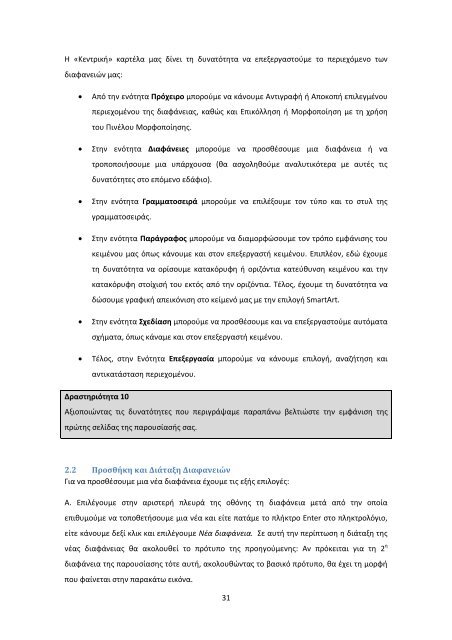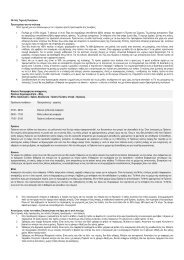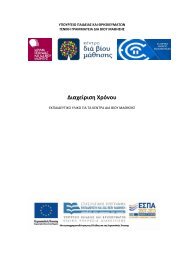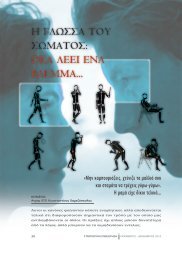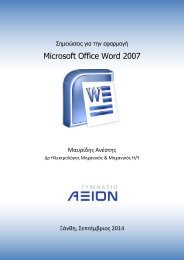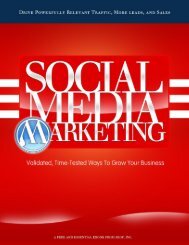Φύλλα – Παρουσιάσεις (ΙΙ)
You also want an ePaper? Increase the reach of your titles
YUMPU automatically turns print PDFs into web optimized ePapers that Google loves.
Η «Κεντρική» καρτέλα μας δίνει τη δυνατότητα να επεξεργαστούμε το περιεχόμενο των<br />
διαφανειών μας:<br />
<br />
<br />
<br />
<br />
<br />
<br />
Από την ενότητα Πρόχειρο μπορούμε να κάνουμε Αντιγραφή ή Αποκοπή επιλεγμένου<br />
περιεχομένου της διαφάνειας, καθώς και Επικόλληση ή Μορφοποίηση με τη χρήση<br />
του Πινέλου Μορφοποίησης.<br />
Στην ενότητα Διαφάνειες μπορούμε να προσθέσουμε μια διαφάνεια ή να<br />
τροποποιήσουμε μια υπάρχουσα (θα ασχοληθούμε αναλυτικότερα με αυτές τις<br />
δυνατότητες στο επόμενο εδάφιο).<br />
Στην ενότητα Γραμματοσειρά μπορούμε να επιλέξουμε τον τύπο και το στυλ της<br />
γραμματοσειράς.<br />
Στην ενότητα Παράγραφος μπορούμε να διαμορφώσουμε τον τρόπο εμφάνισης του<br />
κειμένου μας όπως κάνουμε και στον επεξεργαστή κειμένου. Επιπλέον, εδώ έχουμε<br />
τη δυνατότητα να ορίσουμε κατακόρυφη ή οριζόντια κατεύθυνση κειμένου και την<br />
κατακόρυφη στοίχισή του εκτός από την οριζόντια. Τέλος, έχουμε τη δυνατότητα να<br />
δώσουμε γραφική απεικόνιση στο κείμενό μας με την επιλογή SmartArt.<br />
Στην ενότητα Σχεδίαση μπορούμε να προσθέσουμε και να επεξεργαστούμε αυτόματα<br />
σχήματα, όπως κάναμε και στον επεξεργαστή κειμένου.<br />
Τέλος, στην Ενότητα Επεξεργασία μπορούμε να κάνουμε επιλογή, αναζήτηση και<br />
αντικατάσταση περιεχομένου.<br />
Δραστηριότητα 10<br />
Αξιοποιώντας τις δυνατότητες που περιγράψαμε παραπάνω βελτιώστε την εμφάνιση της<br />
πρώτης σελίδας της παρουσίασής σας.<br />
2.2 Προσθήκη και Διάταξη Διαφανειών<br />
Για να προσθέσουμε μια νέα διαφάνεια έχουμε τις εξής επιλογές:<br />
Α. Επιλέγουμε στην αριστερή πλευρά της οθόνης τη διαφάνεια μετά από την οποία<br />
επιθυμούμε να τοποθετήσουμε μια νέα και είτε πατάμε το πλήκτρο Enter στο πληκτρολόγιο,<br />
είτε κάνουμε δεξί κλικ και επιλέγουμε Νέα διαφάνεια. Σε αυτή την περίπτωση η διάταξη της<br />
νέας διαφάνειας θα ακολουθεί το πρότυπο της προηγούμενης: Αν πρόκειται για τη 2 η<br />
διαφάνεια της παρουσίασης τότε αυτή, ακολουθώντας το βασικό πρότυπο, θα έχει τη μορφή<br />
που φαίνεται στην παρακάτω εικόνα.<br />
31